哔哩哔哩直播姬在直播间发起投票的方法
时间:2024-05-25 11:44:46作者:极光下载站人气:12
很多小伙伴在使用哔哩哔哩软件进行直播时都会使用哔哩哔哩直播姬软件进行直播间设置。有的小伙伴想要在直播的过程中开启投票,但又不知道该在哪里找到相关工具。其实我们只需要点击打开哔哩哔哩直播姬中的“开始直播”选项开启直播,然后在直播间左侧的互动功能区域中找到“投票玩法”选项,点击打开该选项,接着在弹框中我们选择好投票时长,再输入投票的内容,最后点击“发起投票”选项即可。有的小伙伴可能不清楚具体的操作方法,接下来小编就来和大家分享一下哔哩哔哩直播姬在直播间发起投票的方法。
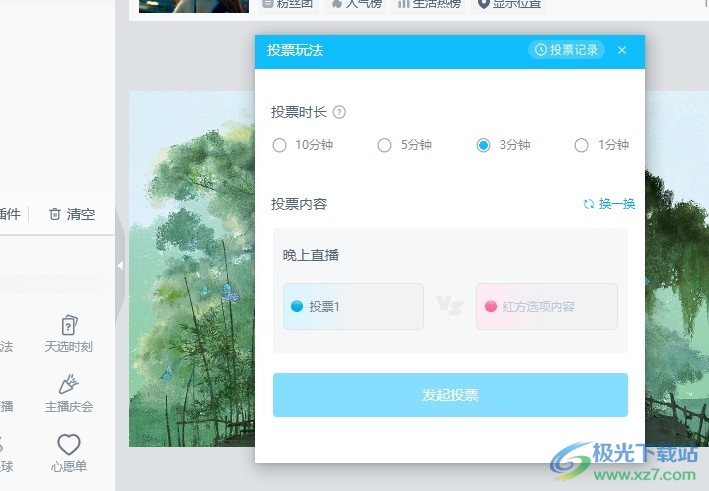
方法步骤
1、第一步,我们在电脑中找到哔哩哔哩直播姬软件,点击打开该软件,然后在哔哩哔哩直播姬页面中点击打开“素材”选项
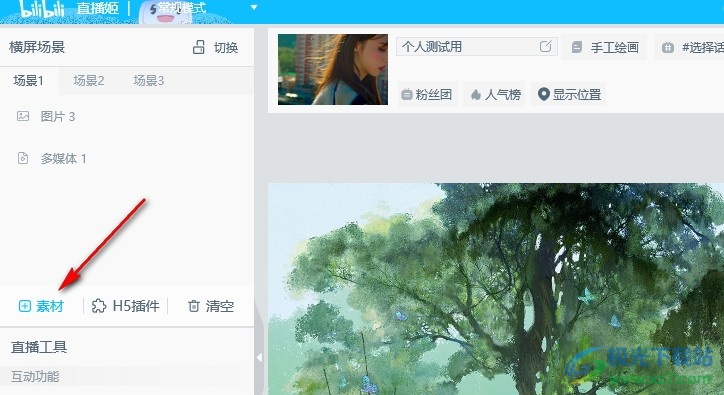
2、第二步,添加好直播间素材之后,我们再在哔哩哔哩直播姬页面下方点击“开始直播”选项进行直播
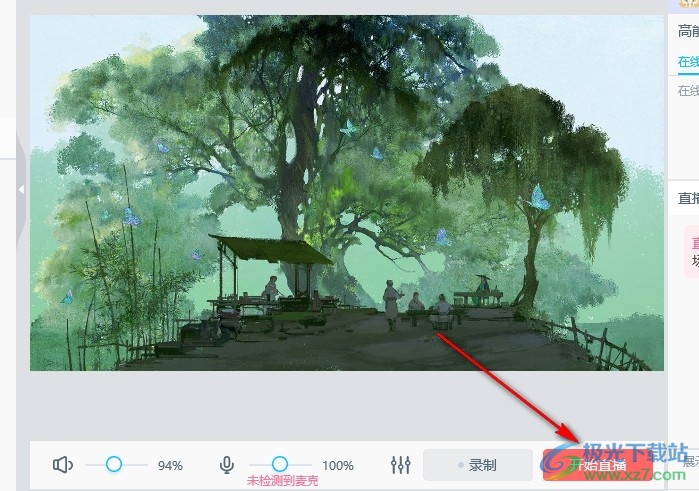
3、第三步,点击开始直播选项之后,我们在左侧的互动功能区域中找到“投票玩法”选项,点击打开该选项
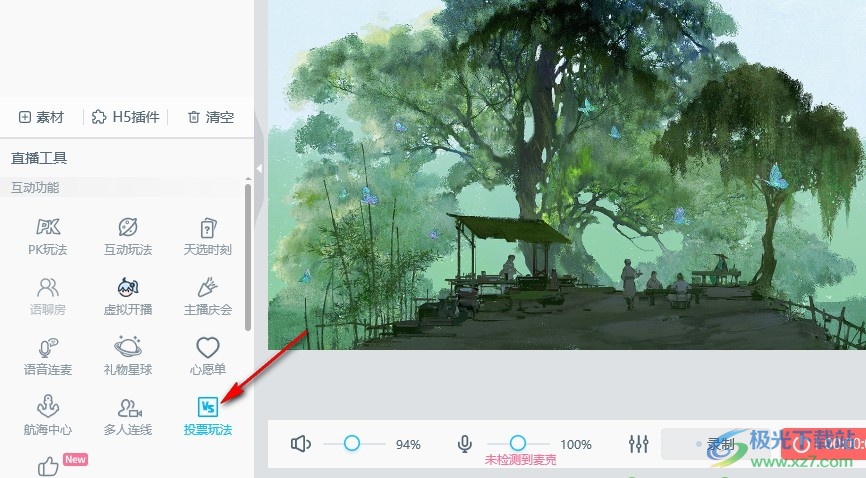
4、第四步,打开投票玩法选项之后,我们先在弹框中找到投票时长设置,选择一个自己需要的投票时长选项
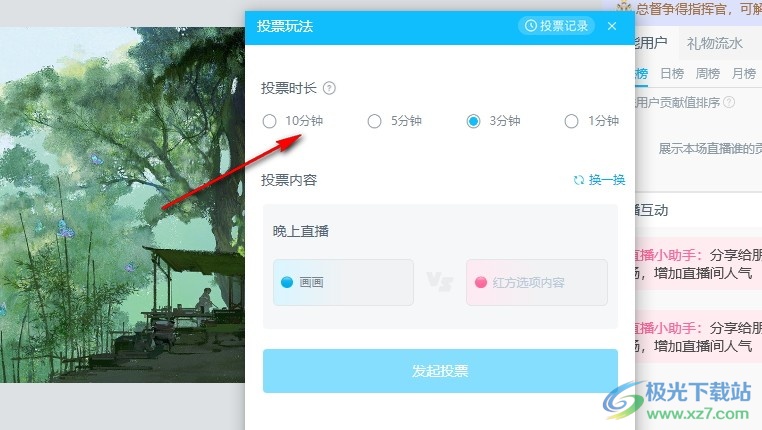
5、第五步,最后我们在下方的投票内容区域输入本次投票的具体内容,再点击“发起投票”选项即可
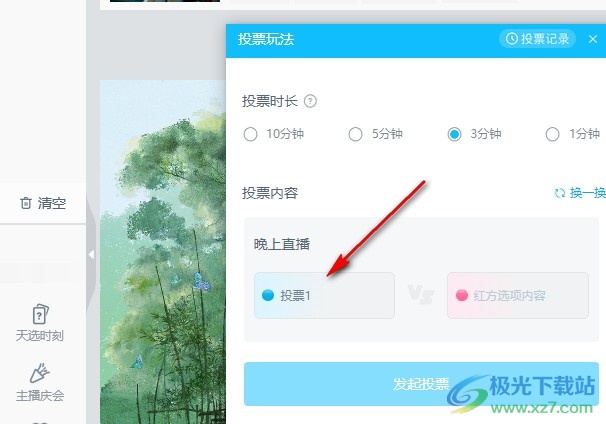
以上就是小编整理总结出的关于哔哩哔哩直播姬在直播间发起投票的方法,我们在哔哩哔哩直播姬软件中先完成素材添加,然后开启直播,接着在互动功能区域点击打开投票玩法选项,再在弹框中设置好投票时长和投票内容,最后点击“发起投票”选项即可,感兴趣的小伙伴快去试试吧。

大小:275.79 MB版本:v6.14.0.7992环境:Win7, Win10
- 进入下载
相关推荐
相关下载
热门阅览
- 1百度网盘分享密码暴力破解方法,怎么破解百度网盘加密链接
- 2keyshot6破解安装步骤-keyshot6破解安装教程
- 3apktool手机版使用教程-apktool使用方法
- 4mac版steam怎么设置中文 steam mac版设置中文教程
- 5抖音推荐怎么设置页面?抖音推荐界面重新设置教程
- 6电脑怎么开启VT 如何开启VT的详细教程!
- 7掌上英雄联盟怎么注销账号?掌上英雄联盟怎么退出登录
- 8rar文件怎么打开?如何打开rar格式文件
- 9掌上wegame怎么查别人战绩?掌上wegame怎么看别人英雄联盟战绩
- 10qq邮箱格式怎么写?qq邮箱格式是什么样的以及注册英文邮箱的方法
- 11怎么安装会声会影x7?会声会影x7安装教程
- 12Word文档中轻松实现两行对齐?word文档两行文字怎么对齐?
网友评论